Excel货币数字格式设置指南
- By tp官方下载安卓最新版本2025
- 2025-06-25 12:19:59
一、Excel货币数字格式概述
在日常工作中,Excel 是一种非常常用的电子表格软件,它广泛应用于各行各业的数据处理与分析。在处理与财务相关的数据信息时,货币格式的设置显得尤为重要。货币格式不仅能使数据信息的呈现更加清晰、专业,也能避免因格式问题导致的计算错误。设置合适的货币格式能够帮助用户更好地理解和管理财务数据。
二、Excel中设置货币数字格式的步骤
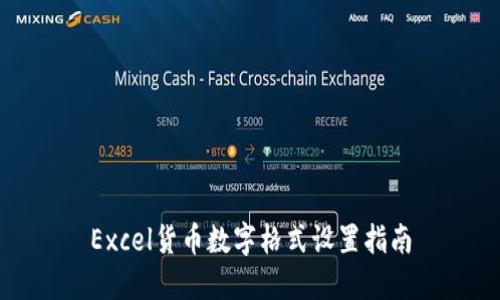
在Excel中设置货币格式相对简单,您可以遵循以下步骤。
1. 选择数据区域
首先,打开您的Excel文档,并选中您希望设置货币格式的单元格区域。这可以是某一列、某一行,或者一个不规则的单元格区域。
2. 打开格式设置对话框
在选中数据区域后,右键单击鼠标,在弹出的菜单中选择“设置单元格格式”选项,或直接在顶部菜单中选择“开始”选项卡,并找到“数字”组,点击其中的“数字格式”下拉框进入选择界面。
3. 选择货币格式
在“设置单元格格式”对话框中,选择“数字”选项卡,然后在类别列表中选择“货币”。您可以在右侧看到有关货币格式的详细设置选项,包括货币符号、小数位数、负数格式等。根据您的需要进行相应的选择。
4. 确认修改
设置完成后,点击“确定”按钮,您所选择的单元格区域将应用所设置的货币格式。此时,选中的数字也将以货币格式进行显示。
三、常见的货币格式设置选项
在Excel中,除了基本的货币格式,用户还可以根据实际需要进行更为细致的设置。
1. 货币符号选择
Excel提供了多种货币符号供用户选择。您可以根据所在国家或地区的货币进行选择,例如人民币(¥)、美元($)、欧元(€)等。在设置过程中,可以通过下拉菜单选择适合的货币符号。
2. 小数位数设置
在货币格式中,用户可以设置小数位数,一般情况下我们通常使用两位小数来表示货币。在“设置单元格格式”界面中,您可以调整小数位数的值,设置为0、1或2位小数,甚至可以设置为更多的位数,根据需要调整。
3. 负数格式选择
在财务数据处理中,负数通常需要用特定形式显示。Excel 允许用户选择不同的负数格式,比如红色字体、括号表示等。您可以在设置中找到负数格式的不同选择,根据公司内部财务报告要求进行选择。
4. 自定义货币格式
Excel的灵活性使得用户不仅可以使用预设的货币格式,还可以创建自定义的货币格式。如果例如需要在数字前添加某个特定的文本或符号,可以在自定义格式中进行设置,从而创造出符合特定需求的格式。
四、Excel货币格式的应用场景

货币格式的设置不仅仅是为了数据美观,更是许多实际应用中的必要条件。下面我们探讨一些常见的货币格式应用场景。
1. 财务报表
在企业的财务报表中,各种财务数据通常涉及大量的货币运算,包括收入、支出、利润等。使用货币格式可以帮助管理层和股东快速把握公司财务状态,提升数据的可读性和专业性。
2. 预算管理
在预算管理过程中,常常需要制定详细的预算计划,使用货币格式能够让预算数据一目了然,便于进行对比和分析,帮助管理者作出科学合理的决策。
3. 销售和客户管理
在销售数据的分析中,使用货币格式可以清晰展示每一项销售的收入、利润等信息,有助于分析销售趋势和顾客消费水平,从而销售策略。
4. 投资分析
在投资数据分析中,使用货币格式能有效展示投资收益、成本、风险等信息,帮助投资者做出明智的投资决策,进而实现更高的投资回报。
五、常见问题解答
1. 在Excel中如何调整货币符号?
在将单元格格式更改为货币时,如果需要调整货币符号,您可以通过格式设置轻易完成。具体步骤为:
首先,右键单击需要调整的单元格,选择“设置单元格格式”。然后,在弹出的对话框中,选择“数字”选项卡,然后从类别中选择“货币”。在右侧,您将看到一个符号下拉框,点击它并选择您需要的货币符号。设置完成后,点击“确定”保存更改,返回工作表。
此外,您还可以使用快捷方式,如果想使用人民币,可以设置为指定的符号并对单元格进行格式化。
2. 为什么货币格式无法计算?
当您在Excel中输入数据时,可能会遇到即使设置了货币格式,结果依然无法计算的情况。这是因为Excel在处理数据时,首先会根据输入的数据类型判断,而货币格式在某些情况下会导致Excel将其视为文本,而非数字。解决此问题的方法是:
确保您输入的数值均为数字,而非文本。可以尝试去除任何可能的空格或不必要的符号。另一种方法是使用“文本转列”功能,将文本格式转换为数字格式。另外,对于已有数据,您可以使用公式如 `VALUE()` 或 `--` 进行转换,然后再进行计算。通过这些方式,您就可以顺利进行乘法、加法等计算。
3. Excel中如何删除货币格式?
如果您希望将某个单元格或区域中的货币格式去掉,返回到普通数字格式,则可以通过以下方式完成:
选择需要更改格式的单元格,右键点击,选择“设置单元格格式”选项。在“数字”选项卡下,选择“常规”类别,最后点击“确定”保存设置。这将使得该单元格恢复为普通数字格式,不再以货币格式显示。
如果您希望清除多个单元格的格式,也可以在“开始”选项卡中找到“清除”功能,选择“清除格式”,这将逐步清除选中区域的所有格式,包括货币格式。
4. 如何在Excel中添加自定义货币格式?
如果Excel自带的货币格式并不能满足您的需求,您可以添加自定义格式。办法如下:
首先,选中您希望修改的单元格或区域,右键点击并选择“设置单元格格式”。然后,选择“数字”选项卡,点击左下角的“自定义”选项。您可以在类型框内输入自定义格式代码,例如,如果您希望显示“$1,234.56”的样式,可以输入`"$"#,##0.00`,以此来定义货币的显示方式。设置完毕后,点击“确定”,您的单元格将按照您所定义的格式显示。
自定义格式的灵活性极高,您可以根据需要加上单位、调整小数点后的位数,甚至设置负数的显示风格。这种方式让Excel在处理财务数据时具备更高的适应性和表现力。
总结
对于使用Excel处理财务数据的用户来说,掌握货币数字格式的设置是十分必要的。无论是为财务报表、预算管理,还是销售分析,都能借助货币格式实现更清晰的数据展示。在实际操作中,通过简单的步骤设置货币格式,可以提高数据的可读性及专业程度。希望上述内容能为您在Excel使用过程中带来指导和帮助。